Инструкция по установке советников форекс
Итак, рассмотрим поэтапно, как установить советник.
Процесс установки
Прежде всего, нужно скачать и установить терминал metatrader 4. В первый раз скачав архив с роботом, трейдер ищет файл ехе, который применяют для установки большинства обыкновенных программ и не находит его. В ряде случаев продавцы советников предоставляют этот файл, но его функция заключается не в установке, а в распределении файлов по папкам, т.е. является практически бесполезным.
Как правило, в наличии имеются файлы самого советника (.ех4 или .mql), которые необходимы для торговли, и различные вспомогательные файлы (библиотеки и индикаторы). Как установить советник, если установочные файлы отсутствуют?
Для установки файл ex4 или .mql необходимо переместить в папку Metatrader 4 /experts. Как правило, Metatrader 4 — это папка, содержащая уже установленный терминал Metatrader 4. Название этой папки зависит от используемого ДЦ.
При наличии дополнительных файлов, их так же нужно будет раскидать по следующим папкам:
- Файл .dll представляет собой библиотеку. Он часто идет в наборе с коммерческими советниками. Когда решите установить робота, то данный файл нужно будет поместить в папку Metatrader 4/experts/libraries
- При наличии файла(ов) .set (это шаблоны настроек советника), их перемещают в Metatrader 4/experts/presets
- Иногда в наборе с экспертами идут индикаторы, которые требуются для работы советника. Зачастую они представлены такими файлами, как ех4 или mql. Их нужно переместить в папку Metatrader 4/experts/indicators.
Затем открывают торговый терминал Metatrader 4 и заходят в Сервис->Настройки. Здесь нужно выбирать вкладку Советники и проставить галочки так, как изображено на рисунке ниже. Далее нужно нажать ОК.

После этого необходимо отыскать окошко с названием Навигатор. Если такого окошка нет, нужно нажать на соответствующую кнопку , которая расположена вверху терминала Metatrader 4. В окне Навигатор надо нажать плюсик, находящийся напротив раздела «Советники».

После нажатия кнопки выпадет список, из которого мышкой нужно перетащить необходимый робот на заранее раскрытый график валютной пары и таймфрейма, подходящий для работы данного советника (эта информация обычно указывается в рекомендациях к эксперту.) После этого возникает окно настроек, которое выглядит приблизительно так:

В этом окне трейдер может изменить параметры советника, например величину торгового лота. На этом установка практически закончена. Кроме этого, если в наборе с торговым советником был файл с шаблоном настроек (.set), можно загрузить данный шаблон, нажав для этого кнопку «Загрузить» и выбрать соответственный файл. Совершенно аналогично можно сохранять шаблоны настроек, нажав «Сохранить».
После того, как настройки будут сохранены, надо нажать ОК и на графике сверху справа возникнет смайлик. Если смайлик улыбается, то значит, что установка прошла успешно.

В противном случае на графике нужно выбрать Советники->Свойства, затем вкладку Общие и проверить, чтобы галочки располагались как на скрине:

Кроме этого нужно проконтролировать, чтобы кнопка «Советники» в верхней части терминала Metatrader 4 была зеленого цвета. Если эта кнопка красная, то необходимо нажать на нее мышкой. В противном случае установка советника вам ничего не даст — работать он не будет.
Основные настройки советников в metatrader 4
Очень часто вопросы о том, как установить робота, связаны с изменением его настроек. Настройки советника могут быть выражены в числах или в виде «вкл./выкл». Для разных экспертов описание параметров может сильно отличаться, но при этом существует ряд настроек, повторяющихся в большинстве советников:
- Кнопка «включить» изображается как true.
- Кнопка «выключить» изображается как false.
- Lotsize — это величина торгового лота, которая будет использоваться роботом.
- MicroLots — установка на торговлю микро-лотами.
- MoneyManagement — при включении данного параметра, робот будет самостоятельно устанавливать величину торгового лота.
- Comment — это комментарии к ордерам эксперта. Данный параметр необходим, чтобы впоследствии можно было, анализируя историю сделок, отличать позиции робота от остальных ордеров.
- MagicNumber — это код, по которому эксперт устанавливает свои позиции. Этот параметр может иметь практически любое значение, но нужно следить, чтобы у 2-х роботов на одном счету не было одинакового magic.
Это были основные правила, касающиеся установки советника в metatrader 4. В заключении приведем ответы на наиболее частые вопросы о том, как установить робота и связанных с установкой проблемах.
FAQ по установке
- В. Прошло 2 часа после установки советника в metatrader 4, а он не открывает позиции. Может из-за неправильной установки?
- О. Эксперт откроет ордер, когда возникнут подходящие условия, надо набраться терпения.
- В. Если значок советника в окне серый, а не цветной, он что не активный, установка выполнена неправильно?
- О. Активен, но у вас нет исходного mql-кода. Если программирование вам не знакомо, то разницы нет. Он будет работать также.
- В. В наборе с советником идут индикаторы. Для чего они? Как установить советник с индикаторами? Их необходимо ставить на график?
- О. Если робот использует дополнительные форекс-индикаторы, то когда решите установить такой советник, их нужно переместить в Metatrader 4/experts/indicators. В установке индикаторов на график необходимости нет, достаточно прикрепить только 1 советник.
- В. Возможно ли на одном счету в одном терминале metatrader 4 установить одновременно 2 разных эксперта?
- О. Можно. Для каждого из них необходимо открывать отдельное окно с графиком и значения MagicNumber не должны совпадать.
- В. Каким образом можно запустить синхронно два терминала metatrader 4 от одного ДЦ, чтобы одновременно торговали демо- и реальный счета?
- О. Необходимо второй терминал установить в папку с иным названием. Например, Metatrader 4-А.
- В. А можно вручную торговать на счете, где торгует советник?
- О. Можно. Робот не будет работать с вашими ордерами.
- В. Можно вручную закрыть ордера, открытые советником?
- О. Можно, но внимательно, так как не все советники адекватно воспринимают ручное закрытие ордера и могут снова открыть аналогичный.
- В. Как установить советника, если он не тестируется? В чем проблема?
- О. Нужно отключить параметр AutoGmT и поставить вручную для Тестера Стратегий.
- В. Будет ли работать эксперт при закрытом терминале metatrader 4 и выключенном компьютере?
- О. В этом случае его работа прекращается.
- В. При перезагрузке компьютера и повторном открытии терминала советник сможет продолжить работу? Или надо заново все выставлять?
- О. Эксперт продолжит работу. Но если во время перезагрузки компьютера возникнет сигнал к открытию позиций, робот его пропустит, т.к. он не работал во время возникновения сигнала.
- В. Мой счет в рублях. Какие настройки нужно поставить в мани-менеджменте эксперта?
- О. Эксперт не знает, что такое рубли. Он будет работать так, как, если бы это были доллары, и будет открывать большие позиции. В таких случаях не следует применять автоматический мани-менеджмент, а только фиксированные лоты. Или просто открыть счет в долларах.
Как установить советник в metatrader 4

Открытие торгового счета Форекс

Рейтинг брокеров форекс
8 мин

AST Concept Studio — Лучший советник на Форекс
13 мин

Доверительное управление на Forex
7 мин

Советники Forex на заказ
5 мин
Как установить советник в мт4(metatrader 4) по новому смотрите на видео. Новая версия МТ4
Как установить советник в мт4(metatrader 4) смотрите на видео. Старая версия билда
Скопируйте файл советника в папку установленного терминала MetaTrader(обычно папка Program Files): «терминал»experts и запустите терминал.
Если у Вас остались вопросы
И статья ниже не помогла Вам задавайте вопросы в комментариях Я обязательно отвечу.
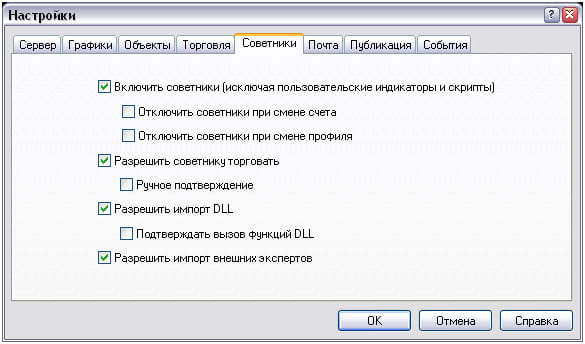
Для работы с советником:
Нажмите на верхней панели Сервис–>Настройки–>Советники и выставьте галочки, в соответствии с указанным ниже рисунком
Обязательно включите галочки «Отключить советника при смене счёта» и «Отключить советник при смене профиля» — это поможет Вам не совершить лишние операции, обезопасит Ваш счёт, или если терминалом пользуетесь не только Вы обезпасит других пользователей и их счета.
Как тестировать советников или Как протестировать советник
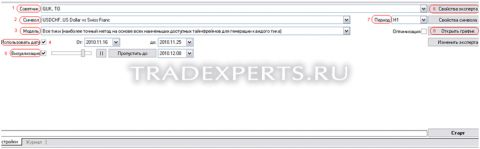
Если Вы хотите протестировать советника в режиме моделирования рынка, необходимо запустить «Тестер стратегий» и выставить соответствующие настройки.
- В поле 1 – выставьте советника, которого Вы хотите протестировать.
- В поле 2 – выберите символ, на котором Вы хотите тестировать советника.
- В поле 3 – выберите качество моделирования рынка, самое высокое качество «Все тики», максимально приближено к реальному движению рынка, может значительно повысить время тестирования, но увеличить точность результатов.
- В поле 4 – выберите даты тестирования.
- В поле 5 – если хотите визуализировать режим, выставьте галочку и выберите дату, с которой будет происходить визуализизация.
- В поле 6 – укажите основные свойства эксперта, во вкладке «Входные параметры» в столбце «Значение» выставьте настройки советника для тестирования, во вкладке «Тестирование», выберите размер депозита и позиции Long&Short.
- В поле 7 – укажите таймфрейм, на котором хотите тестировать советника.
- В поле 8 – можно открыть график работы советника после тестирования при не включенном режиме визуализации.
Нажимаете кнопку «Старт» для начала тестирования и потом, если хотите прервать процесс тестирования «Стоп». Периодически просматривайте вкладку «Журнал» на наличие ошибок как при работе, таки и при тестировании советника.
Как запустить советник и Как настроить советника
Для того чтобы запустить советника: Нажмите кнопку «Советники» которая отмечена на рисунке.
Затем из вкладки №1 перетащить мышкой нужный Вам эксперт на график. К слову стоит отметить, что эксперт будет брать данные с того графика на который Вы его перетащили, т.е. валютная пара и таймфрейм у советника берутся с графика.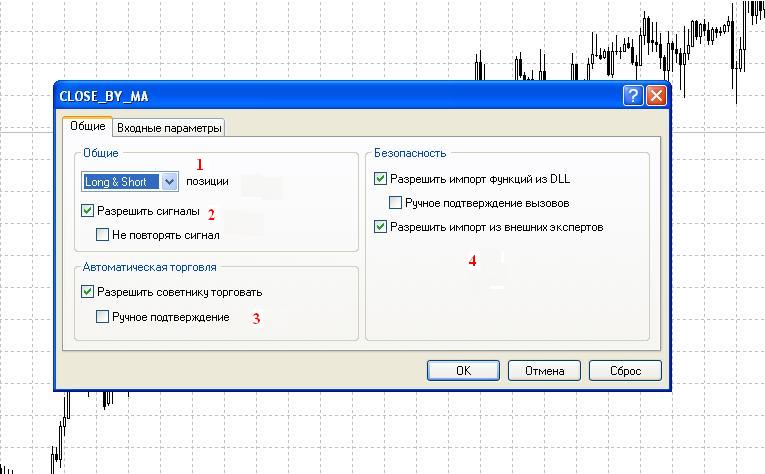
- Позиции — Вы можете разрешить советнику торговать только покупки, только продажи, или всё вместе
- Разрешает советнику подавать звуковые сигналы связанные с различными действиями эксперта, например при открытии ордера.
- Флаг разрешает советнику торговать автоматически при появлении сигнала. При ручно подтверждении советник перед открытием сделки каждый раз будет спрашивать Вас подтверждение «Открывать или нет?»
- Лучше если Вы не уверены в источнике отключить импорт DLL, инче с Вашим компьютеров можно сделать всё что угодно. Правда вирусный маркетинг ещё не добрался до MQL, но пресекать это нужно. Импорт из внешних экспертов можно не уберать, это не несёт никакой опасности.
Если Вам понравилась наша статья будем благодарны если Вы оставите где-нибудь ссылку на наш ресурс. Вот здесь можно скопировать код ссылки(и для форумов тоже) Ссылки
https://vpluse.net/avtomaticheskaya-torgovlya/426-instruktsiya-kak-ustanovit-sovetnik-v-mt4
https://tradexperts.ru/sovetniki-dlya-metatrader/kak-ustanovit-sovetnik-v-metatrader-4